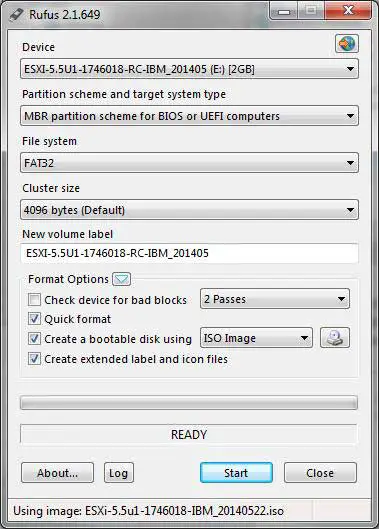Ak sa považujete za počítačového hvízdača, je pravdepodobné, že ste narazili na situáciu, keď potrebujete zaviesť systém z iného zdroja, než je váš pevný disk.Môže to byť potrebné na obnovenie systému alebo inštaláciu nového operačného systému.
Tradične sa ľudia spoliehali na optické disky alebo DVD, ktoré pomáhajú pri zavádzaní.Pomocou súboru ISO a softvéru na napaľovanie diskov CD/DVD môžu vytvoriť zavádzací disk obsahujúci všetky potrebné súbory extrahované zo súboru ISO.Stojí za zmienku, že napálenie súboru ISO na fyzický disk nie je jedinou možnosťou jeho použitia.Rôzne programy tretích strán, ako napríklad WinRAR, vám umožňujú extrahovať súbory priamo na pevný disk.
Môžu však nastať situácie, keď počítač, z ktorého potrebujete zaviesť systém, nemá CD/DVD mechaniku, alebo nemáte softvér či prázdny disk na napálenie ISO.
V tomto prípade väčšina novších počítačov, ako aj mnohé staršie, ponúkajú flexibilitu pri zavádzaní systému zo zariadenia USB, ako je napríklad flash disk.To vám umožní jednoducho skopírovať súbor ISO na flash disk a pripojiť ho k počítaču a spustiť proces zavádzania.
Existuje však varovanie: pred použitím tejto metódy musí byť jednotka USB flash bootovateľná.
Čo je to flash disk?
Spúšťacia jednotka flash, známa aj ako zavádzacia jednotka USB, je prenosné úložné zariadenie (zvyčajne jednotka USB flash alebo jednotka flash), ktoré obsahuje operačný systém alebo zavádzací softvér.Umožňuje vám spustiť alebo „bootovať“ počítač z flash disku namiesto interného pevného disku počítača.
Vytvorenie zavádzacej jednotky flash zahŕňa skopírovanie potrebných súborov a komponentov operačného systému alebo zavádzacieho softvéru na jednotku USB.Tento proces sa zvyčajne používa na inštaláciu alebo opravu operačného systému, spúšťanie diagnostických nástrojov alebo vykonávanie úloh obnovy systému.Spúšťacie jednotky flash sú užitočné najmä pri práci s počítačmi, ktoré nemusia mať spustený operačný systém, alebo keď potrebujete pracovať na viacerých počítačoch bez toho, aby ste čokoľvek nainštalovali na ich interné pevné disky.
Ak chcete použiť zavádzaciu jednotku flash, zvyčajne ju vložíte do portu USB na počítači a potom reštartujete alebo zapnete počítač.Väčšina počítačov je naprogramovaná tak, aby kontrolovala zavádzacie zariadenia v určitom poradí, ako sú najprv porty USB, potom optické jednotky a potom interné pevné disky.Ak sa zistí zavádzacia jednotka flash, počítač načíta operačný systém alebo softvér z jednotky flash, čo vám umožní vykonať požadovanú úlohu.
Je dôležité si uvedomiť, že vytvorenie bootovacej jednotky flash vyžaduje špecifické znalosti a nástroje v závislosti od operačného systému alebo softvéru, ktorý chcete nastaviť ako bootovateľný.Rôzne softvérové nástroje, ako napríklad Rufus, UNetbootin alebo vstavané nástroje poskytované operačnými systémami, ako sú Windows a macOS, môžu pomôcť pri vytváraní zavádzacej jednotky flash.
Ako vytvoriť zavádzací USB flash disk pomocou Rufus?
Rufus je bezplatný nástroj, robí z USB flash disku bootovateľný, čo vám umožňuje spustiť počítač z flash disku, ako keby to bolo bootovacie CD alebo DVD.
Rufus pracuje s Windows, Linuxom a ďalšími operačnými systémami, ktoré je možné zaviesť zo súborov ISO.Všetko, čo musíte urobiť, je zapojiť jednotku USB do počítača a mať súbor ISO v počítači, ku ktorému máte prístup.Spustite spustiteľný súbor Rufus a budete môcť prispôsobiť nastavenia podľa typu počítača, ktorý sa pokúšate spustiť.
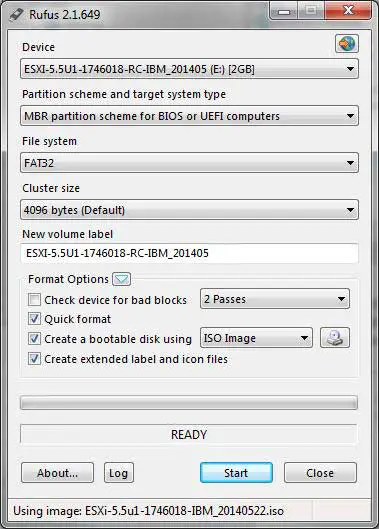
Prvá sekcia je Zariadenia, ktorá by mala automaticky nájsť váš USB disk.Ak ich máte viac, môžete si ich vybrať z rozbaľovacieho zoznamu.Schéma oddielov sa bude líšiť v závislosti od počítača, z ktorého zavádzate systém, ale pre mnohé aplikácie by mala fungovať prvá možnosť.
Môžete tiež zmeniť systém súborov, v ktorom je jednotka USB naformátovaná, a veľkosť klastra.Vytvára štítok zväzku na základe názvu súboru ISO, ale môžete ho zmeniť, ak chcete.Uistite sa, že je začiarknuté políčko „Vytvoriť zavádzací disk pomocou“ a potom kliknutím na ikonu CD vyhľadajte svoj súbor ISO.
Keď máte všetko pripravené, kliknite na tlačidlo "Štart" a sledujte stavový riadok, kým to neskončíte.Môže alebo nemusí povedať hotovo a my sme videli oboje.
Teraz môžete vziať svoju novovytvorenú zavádzaciu jednotku USB Flash do počítača, ktorý používate, a vyskúšať ju.Majte na pamäti, že možno budete musieť prejsť do systému BIOS počítača, aby ste zmenili postupnosť zavádzania alebo povolili zavádzanie z USB.Môžete si stiahnuť z ichwebovú stránkuStiahnite si Rufus a vyskúšajte si to sami.